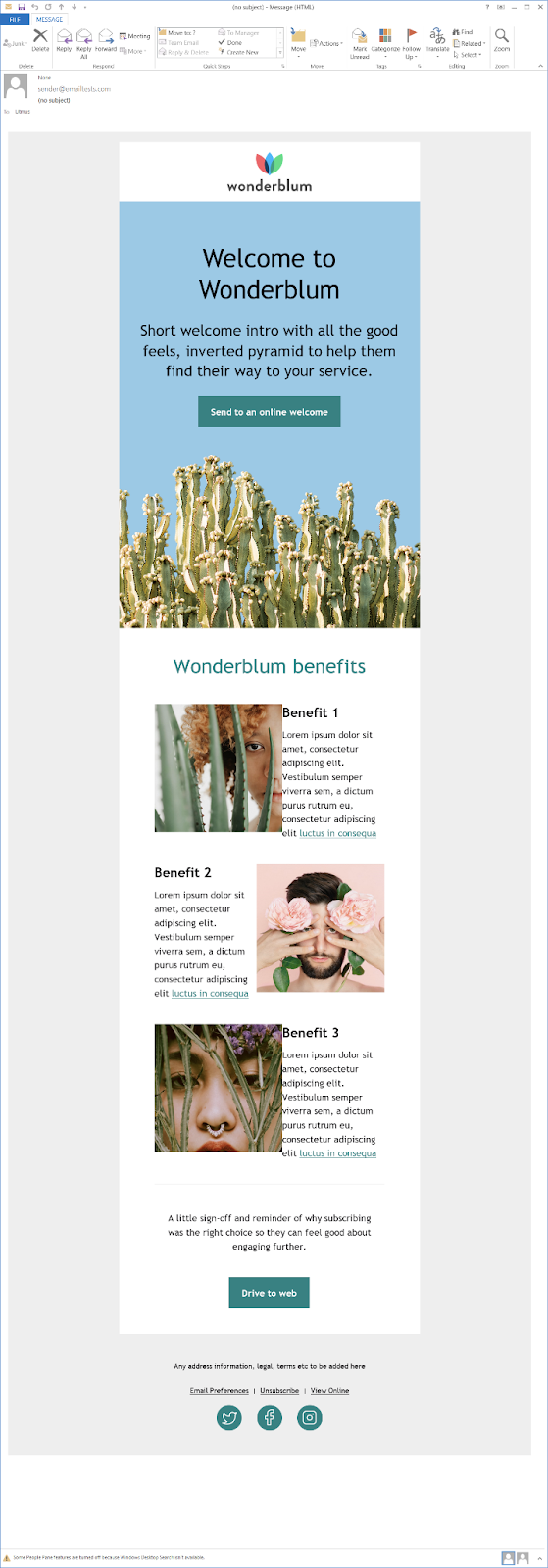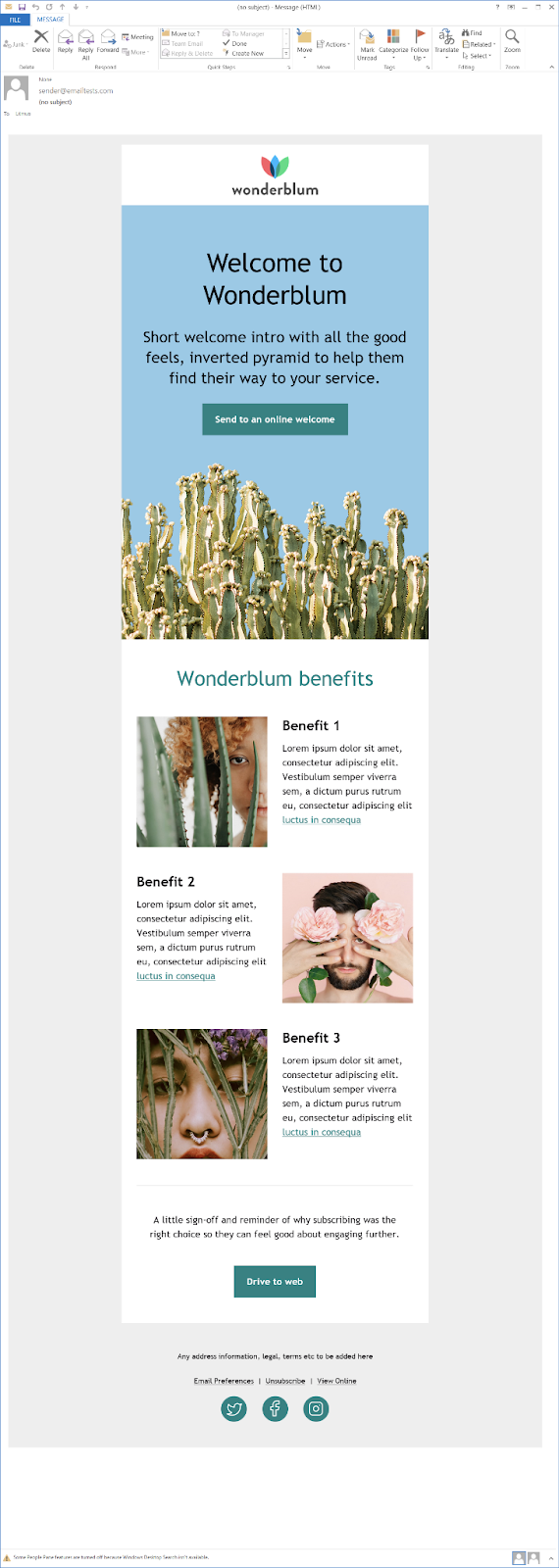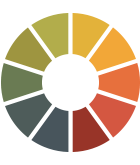Outlook 电子邮件呈现:我如何学会停止担心和热爱 Outlook
已发表: 2021-07-02我们都去过那里。 您可以使用有趣的 GIF、可访问的按钮和引人注目的图像创建精美的电子邮件。 然后你测试它,它看起来很棒……除了在 Outlook 中,它完全坏了。 人们无法按照您希望的方式与损坏的电子邮件互动。
长期以来,Outlook 一直困扰着电子邮件营销人员,但必须如此吗? 我们如何使用它? 继续阅读以了解我是如何爱上 Outlook 的,尽管它有很多缺点。 我将介绍:
- Outlook 的版本
- Outlook 怪癖的提示
- 进行修复的代码
许多版本的 Microsoft Outlook
“Outlook”这个名字涵盖了几个不同的电子邮件客户端,它们有几个不同的渲染引擎和至少两种不同的查看设置。 如果你任其发展,所有这一切都可能令人头疼。 让我们深入研究一下,看看我们是否可以把它理顺一点。
展望 2007-2019
这些是 Outlook 的 Windows 桌面版本。 它们使用 Word 作为渲染引擎,这在电子邮件就像写信一样的时候很有意义。 啊,简单的时代。 但是,对于电子邮件营销人员来说,它并没有削减它来呈现 HTML 电子邮件。
120 DPI (每英寸点数)增加了复杂性。 Windows 用户可以选择 120 DPI 来增加他们的屏幕分辨率。 如果他们这样做,桌面电子邮件客户端将尊重这一点,并将更新图像和文本以更大。 这可能会对您的电子邮件造成严重破坏。
Mac 版 Outlook
这是 Outlook 的 Mac 桌面版本。 它使用 Webkit 作为渲染引擎。 这意味着就电子邮件呈现而言,它通常与 Apple Mail 和 iOS 相当。 如果它在您的浏览器中看起来不错,那么它在这里看起来也不错。
Outlook.com 和 Outlook 移动应用
这些客户端使用 Webkit 或基于 Webkit 的渲染引擎,因此它们提供良好的 HTML 渲染并且通常不会破坏您的电子邮件。
展望办公室 365
Outlook Office 365 有两个不同版本,桌面电子邮件客户端和基于 Web 的电子邮件客户端。 桌面版与 Outlook 2007-2019 类似,使用 Word 作为渲染引擎(难以用于电子邮件)。 基于 Web 的电子邮件客户端使用 Webkit 或 Blink 并以类似于 Outlook.com 的方式呈现电子邮件(更容易)。
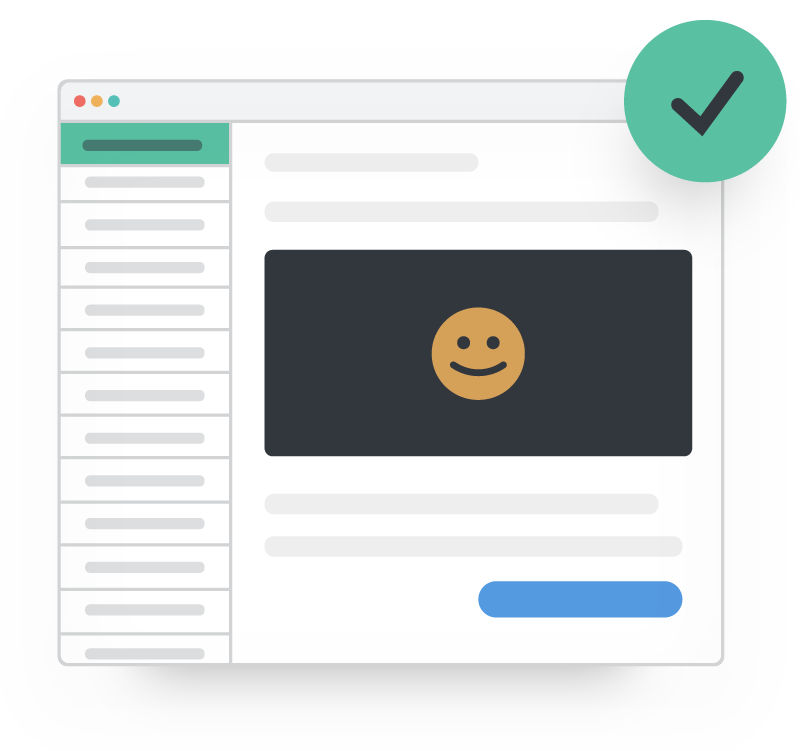 | 不再有损坏的电子邮件 在 90 多个电子邮件客户端、应用程序和设备(包括所有版本的 Outlook)中预览您的电子邮件,以确保获得品牌一致、无错误的订阅者体验。 了解如何 → |
一个展望来统治一切
一月份,微软宣布了他们的“One Outlook”愿景,即从 2022 年的某个时候开始,用一个可以在任何地方运行的客户端取代桌面客户端。
新的电子邮件客户端将基于当前的 Outlook Web 应用程序。 所以希望它有一个基于 Webkit 的渲染引擎,并且能够很好地渲染 HTML 电子邮件。 不幸的是,当这种情况发生时,所有那些旧的桌面客户端不会消失,因此它们仍然需要在一定程度上得到支持。
做或者不做,不可以尝试
你的头还晕吗?
如果是,那么让我们为您提炼它:关键要点是我们正在使用两种不同的渲染引擎——Word 和 Webkit。 Webkit 更容易编码,而 Word 更难。 两者都没有好坏之分。 它们只是需要不同的方法,并且需要考虑不同的怪癖。
让我们看看 Outlook 桌面客户端中的一些常见呈现问题以及如何解决这些问题。
请在图像上包含宽度和高度属性
Outlook 不支持宽度和高度的 CSS 样式,如果您不包含宽度和高度属性,Outlook 将以其实际大小显示您的图像。 如果您使用的是视网膜图像(应该如此),这意味着您将获得会破坏电子邮件的巨大图像。
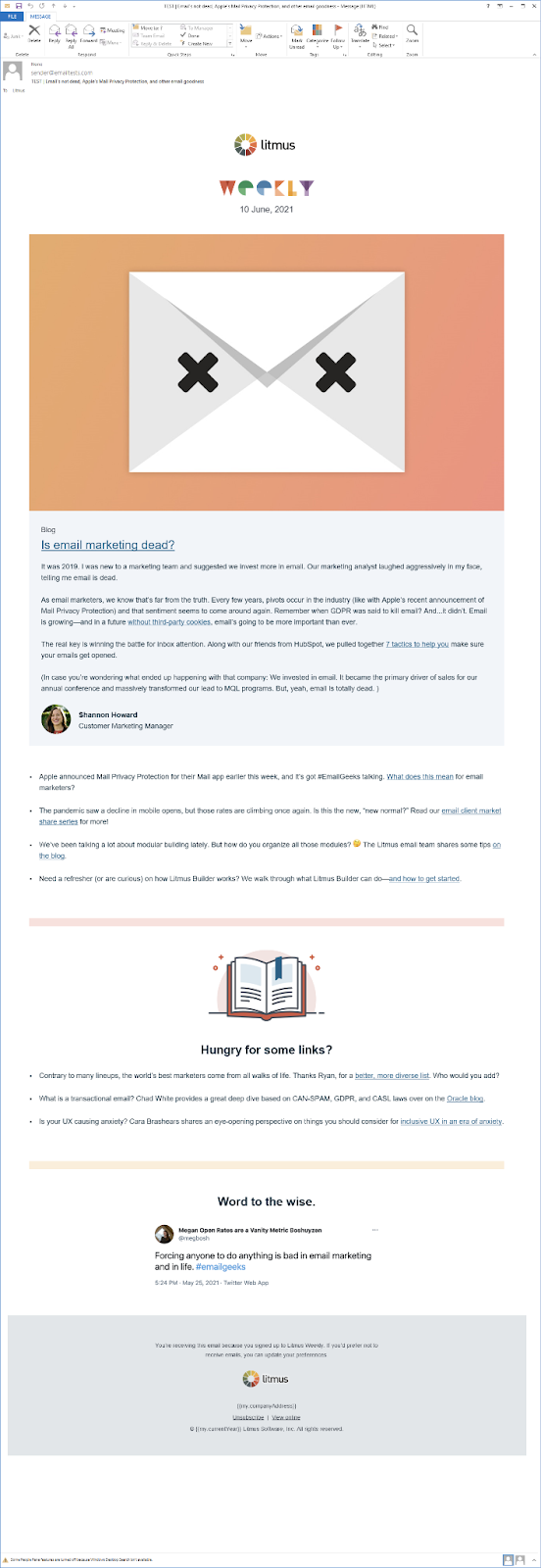
包括 ALT 文本
不要让 Outlook 的安全消息代表您的图像。 确保包含 ALT 文本。 特别是因为 Outlook 默认不显示图像,除非人们打开该功能。
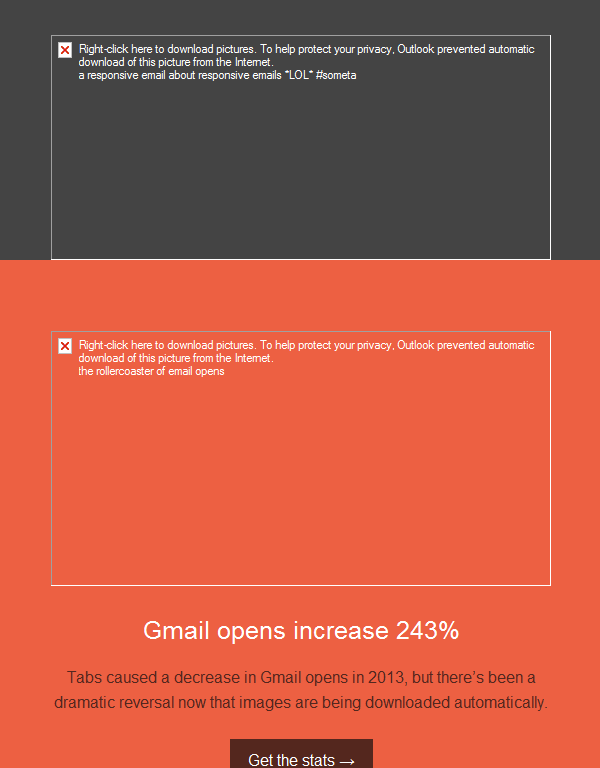
使用表格
电子邮件已经走了很长一段路,您可以在许多电子邮件客户端中使用 <div> 块,但 Outlook 不是其中之一。 Outlook 将忽略您应用于 <div> 标签的大多数样式,包括宽度和填充。 因此,为您的内容使用 <table> 标签很重要。
一定要使用 Outlook 特定的代码来解决呈现问题
这可能无法解决您的所有问题,但很多时候包含一些特定于 Outlook 的 CSS 可以帮助您解决仅在 Outlook 上看到的呈现问题。 或者你可以隐藏不上的Outlook工作小块,和使用条件代码来显示一个版本,将用于Outlook的特定版本。 (稍后会详细介绍条件代码。)
为小图像或表格单元格添加行高
Outlook 设置表格单元格和图像的最小高度。 因此,如果您使用表格单元格作为分隔符或有一个小图像,请确保为元素添加一个行高属性,该属性等于您希望它们出现的高度。 例如: